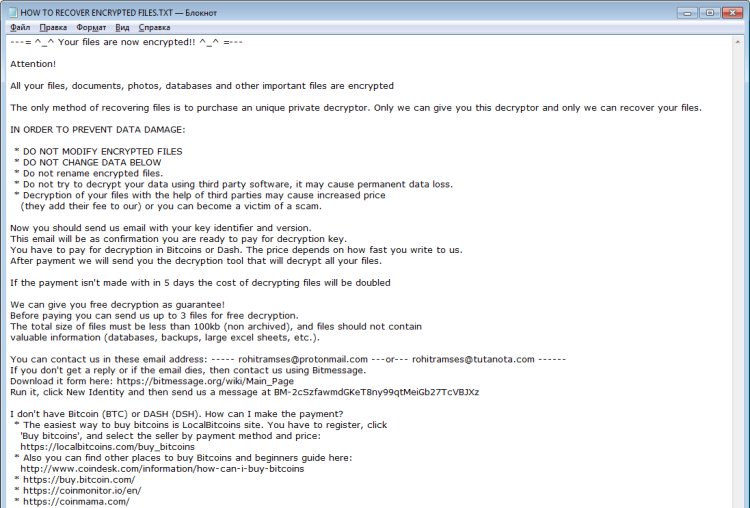Was ist Scarab-Zzz?
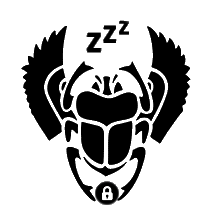
Der Monat war geprägt von mehreren Viren von Scarab Entwicklern wie Crash-Freigabe, Gefest, und Zzz. In diesem Artikel beschreiben wir, wir werden auf dem letzten wohnen. Scarab-Zzz ist ein Erpresser-Virus, das durch fraudelent Spam-E-Mails auf Opfer Computer bekommt, gefälschte updaters und Scam-Websites. Wenn Sie nicht mit dem Begriff vertraut wurden, „Ransomware“ unklar, es ist eine Art Virus, das beginnt zu verschlüsseln Daten nach dem Eindringen gezielten. Sobald die Daten codiert, der Benutzer sich nicht nutzen kann. Auf diese Weise, Hacker motivieren Benutzer Entschlüsseler zu kaufen. Immer noch, Sie können, ohne etwas zu bezahlen Scarab-Zzz Ransomware und Entschlüsselungs .zzzzzzzz Dateien entfernen.
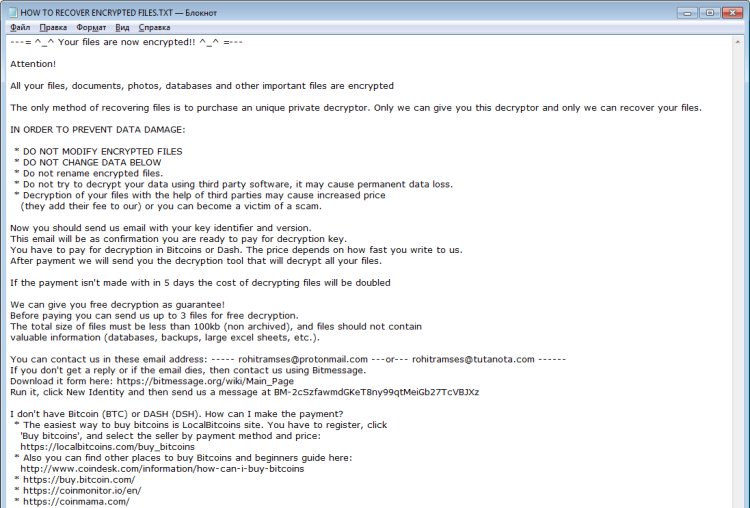
Scarab-Zzz Ransomware verschlüsselt Dateien AES-Verschlüsselungsalgorithmus verwendet, die unlesbar macht. Auf diese Weise, jede infizierte Datei wird mit umbenannt und angehängt werden .zzzzzzzz Erweiterung. Zum Beispiel, myfamily.jpg verwandelt sich in 7dmdXPFuP4Ld0NHo1XD.zzzzzzzz. Die Benutzer werden auch Instruktionen verschlüsselte Dateien in Form von TXT-Datei wiederherstellen (HOW TO RECOVER files.txt) die auf dem Desktop platziert:
—= ^ _ ^ Ihre Dateien werden nun verschlüsselt!! ^ _ ^ =—
Beachtung!
Alle Dateien, Dokumenten, Fotos, Datenbanken und andere wichtige Dateien werden verschlüsselt
Die einzige Methode, Dateien wiederherzustellen, ist eine einzigartige private Entschlüsselungsvorrichtung zum Kauf. Nur können wir Ihnen dieses decryptor geben und nur wir können Ihre Dateien wiederherstellen.
Um zu verhindern, Datenbeschädigung:
* DO NOT MODIFY Verschlüsselte Dateien
* DO NOT CHANGE DATA UNTEN
* Benennen Sie verschlüsselte Dateien.
* Versuchen Sie nicht, Ihre Daten mit Software von Drittanbietern zu entschlüsseln, sie kann permanent zu Datenverlust führen.
* Die Entschlüsselung der Dateien mit Hilfe Dritter verursachen können verteuert
(fügen sie ihre Gebühr zu unserem) oder Sie können ein Opfer eines Betrugs geworden.
Jetzt sollten Sie uns E-Mail mit Ihrer Schlüsselkennung und Version senden.
Diese E-Mail wird als Bestätigung Sie sind bereit für die Entschlüsselungsschlüssel zu zahlen.
Sie zahlen müssen für die Entschlüsselung in Bitcoins oder Dash. Der Preis hängt davon ab, wie schnell Sie uns schreiben.
wir schicken Sie das Entschlüsselungswerkzeug nach der Zahlung, die alle Ihre Dateien entschlüsseln.
Wenn die Zahlung nicht mit in 5 Tage die Kosten Dateien entschlüsseln wird verdoppelt
Wir können Sie kostenlos Entschlüsselung als Garantie geben!
Bevor Sie Ihre Zahlung können Sie uns schicken bis zu 3 Dateien kostenlos Entschlüsselung.
Die Gesamtgröße der Dateien muss kleiner sein als 100 kb (nicht archiviert), und Dateien sollten nicht enthalten wertvolle Informationen (Datenbanken, Sicherungen, große Excel-Tabellen, usw.).
Sie können uns in dieser E-Mail-Adresse: —– rohitramses@protonmail.com —oder— rohitramses@tutanota.com ——
Wenn Sie nicht bekommen, eine Antwort oder wenn die E-Mail-Matrizen, dann kontaktieren Sie uns Bitmessage mit.
Laden Sie es bilden hier: https://bitmessage.org/wiki/Main_Page
Starte es, New Identity klicken und uns dann eine Nachricht an BM-2cSzfawmdGKeT8ny99qtMeiGb27TcVBJXz senden
Ich habe keine Bitcoin (BTC) oder DASH (DSH). Wie kann ich die Zahlung?
* Der einfachste Weg, Bitcoins zu kaufen ist LocalBitcoins Website. Sie müssen sich registrieren, klicken ‚Bitcoins kaufen‘, und wählen Sie den Verkäufer durch die Bezahlungsart und Preis:
https://localbitcoins.com/buy_bitcoins
* Sie können auch andere Orte zu kaufen Bitcoins und Anfänger führen hier:
* https://buy.bitcoin.com/
* https://coinmonitor.io/en/
* https://coinmama.com/
* https://changelly.com/
* https://payeer.com/
* https://cex.io/
Ausführung: 1.1
Ihr Schlüssel Indentifier:
+4*** IAAAAAAACqJ 29gER3Q
Hier ist ein typisches Schema alles Ransomware Typ-Viren verwendet – einzuschüchtern Opfer und sie sich lohnt. Die einzigen Unterschiede zwischen ihnen sind das Lösegeld und die Verschlüsselungsmethode. Im Gegenzug, sie sollen Sie Entschlüsselungsschlüssel senden, jedoch, wie die Praxis zeigt, dass Cyber-Kriminelle am häufigsten Menschen ignorieren nach Zahlung erfolgt ist. Deshalb gibt es keine Notwendigkeit, sie zu kontaktieren, es würde nicht helfen. Immer noch, Sie sollten auf die Beseitigung von Scarab-Zzz Ransomware konzentrieren und dann Dateien auf Entschlüsseln. Du hast 2 Wege: automatische und manuelle, beide Lösungen werden hier vorgestellt, aber Sie sollten wissen, dass letzte erfordern bestimmte Fähigkeiten und Kenntnisse, während ein automatisiertes Tool zum Entfernen dies in nur wenigen Klicks tun können.
Wie Scarab-Zzz von Ihrem Computer entfernen?
Sie können versuchen, Anti-Malware-Tool verwenden Scarab-Zzz Ransomware von Ihrem Computer zu entfernen. Die modernster fortgeschrittene Ransomware-Erkennungstechnologie ist in der Lage eine sofortige Ransomware Scan laufen, das ist perfekt, Ihren Computer im Falle eines neuen Ransomware Angriff zu schützen.

Wie zum Entschlüsseln von Scarab-Zzz verschlüsselte Dateien?
Entschlüsseln .zzzzzzzz Dateien manuell
Wenn Sie dem Virus entfernt haben, denken Sie möglicherweise darüber nach, die Dateien entschlüsseln . Lass uns einen Blick auf Möglichkeiten werfen, Ihre Daten zu entschlüsseln.
Stellen Sie Daten mit Data Recovery wieder her

- Herunterladen und installieren Datenwiederherstellung
- Wählen Sie das Laufwerk und den Ordner, in dem sich die Dateien befindet, dann klick Scan.
- Wählen Sie alle Dateien in dem Ordner, und drücken Sie dann auf den Knopf Wiederherstellen Taste.
- Verwalten Exportspeicherort .
Wiederherstellen von Daten mit automatisierten Entschlüsselungstool
Unglücklicherweise, aufgrund der Neuheit des Scarab-Zzz Ransomware, hier gibt es keine automatischen Decryptoren für diese Verschlüssler noch. Immer noch, eine Investition in dem böswilligen Programm, durch die Zahlung von Lösegeld ist nicht nötig.. Sie können die Dateien manuell wiederherstellen.
Sie können eine dieser Methoden nutzen, um Ihre verschlüsselten Daten manuell wiederherstellen.
Wiederherstellen von Daten mit vorherigen Windows-Version
Diese Funktion arbeitet an Windows Vista (nicht Home-Version), Windows 7 und spätere Versionen. Windows speichert Kopien der Dateien und Ordner, die Sie verwenden können Daten auf Ihrem Computer wiederherstellen. Damit die Daten von Windows Backup wiederherstellen, nehmen folgende Schritte:
- Öffnen Sie Mein Computer und suche nach den Ordner, die Sie wiederherstellen möchten;
- Rechtsklicken auf den Ordner und wählen Frühere Versionen wiederherstellen Möglichkeit;
- Die Option zeigt Ihnen die Liste aller vorherigen Kopien des Ordners;
- Wählen Sie Wiederherstellungsdatum und die Option, die Sie benötigen: Öffnen Sie, Kopieren und Wiederherstellen.
Wiederherstellen des Systems mit der Systemwiederherstellung
Natürlich kann man immer versuchen, System zu verwenden, um Wiederherstellung Ihr System auf den Zustand vor der Infektion Infiltration Rollback. Alle Windows-Versionen enthalten diese Option.
- Art wiederherstellen in dem Suchwerkzeug;
- Klicken Sie auf das Ergebnis;
- Wählen Sie Wiederherstellungspunkt vor der Infektion Infiltration;
- Folge den Anweisungen auf dem Bildschirm.
Wiederherstellen von Daten mit Schatten-Explorer
Schatten Explorer ist eine Anwendung, die in der Lage ist, Sie mit Schattenkopien von Windows erstellt Volume Shadow Copy Service.
- Sobald Sie diese Anwendung heruntergeladen haben, Öffnen Sie einen Ordner mit ihm;
- Rechtsklick auf die Datei Shadow-0.9-tragbar und wählen Alles extrahieren Möglichkeit;
- Lauf ShadowExplorerPortable.exe;
- Sehen Sie in der linken Ecke, dort können Sie die Festplatte und aktuelle Wiederherstellungsoption gewünscht wählen;
- Auf der rechten Seite können Sie die Liste der Dateien sehen. Wählen Sie eine beliebige Datei, die rechte Maustaste darauf und wählen Sie Export Möglichkeit.
Wiederherstellen von Daten mit Recuva

Recuva ist ein Daten Scarab-Zzz-Programm für Windows, von Piriform entwickelt. Es ist in der Lage, Dateien wiederherzustellen, die gewesen sind „permanent“ durch das Betriebssystem als freier Speicherplatz gelöscht und markiert.
- Sobald Sie diese Anwendung heruntergeladen und installiert haben, starten Sie es in Assistentenmodus: wählen Sie das Optionen Taste und wählen Sie dann Lauf Zauberer;
- Du wirst sehen Willkommen in der Recuva Wizard Seite umgeleitet, wählen Dann;
- Öffnen Sie das Dateityp Seite und wählen Sie die Art der Daten wiederherstellen müssen, nach Auswahl Dann. Wenn Sie nicht wissen, welche Art von Daten, die Sie suchen, wählen Andere Möglichkeit;
- Wählen Sie den Speicherort einer Suche in der Speicherort Fenster;
- In dem Vielen Dank Fenster, wählen Start. Nach Abschluss des Suchprozesses, Recuva finden Sie die Ergebnisse der Suche zeigen;
- Vor der Wiederherstellung der Daten, wählen Sie das Ankreuzfelder in der Nähe der Datei. Sie können drei Arten von farbigen Punkten sehen. Grüner Punkt bedeutet, dass Ihre Chance-Datei wiederherzustellen, ist ausgezeichnet. Orange ein – Chance-Datei wiederherzustellen, ist akzeptabel. Und die rote zeigt, dass es unwahrscheinlich ist, geschehen;
- Wählen Genesen Option und das Verzeichnis der restaurierten Daten wählen.